Samsung Galaxy S23シリーズでeSIMを使用する方法
Galaxy S23シリーズでのeSIMの使用に関するよくある質問
まとめ
Samsung Galaxy S23 シリーズのスマートフォンを購入し、そのデバイスで eSIM を使用しようと考えている場合、このブログは、最新のデバイスに eSIM をインストールしてアクティブ化する手順とともに、いくつかの質問への回答に役立ちます。

1. eSIMとは何ですか?
まず最初に、eSIM とは何でしょうか?
短い答え: eSIM は埋め込み SIM の略です。
長い答え: 物理的な SIM カードのように機能する仮想 SIM で、実際の物理的な SIM カードを購入することなく、いつでもどこでも接続できます。eSIM は 2016 年から存在していましたが、2018 年にようやく本格的に普及し始め、ほとんどの (すべてではないにしても) 主力モデルがそれをサポートしています。
これをチェックしてください互換性のあるデバイスのリスト、そして[eSIMに関する最も一般的な誤解のいくつか]を覆すブログ記事((https://www.getnomad.app/blog/what-is-esim)。
2. Galaxy S23 シリーズの携帯電話で使用できる eSIM の数はいくつですか?
短い答え: アクティブなeSIM 1つ
長い答え: eSIM が普及し始める前から、Samsung の主力デバイスはデュアル SIM をサポートしてきました。Galaxy S23 シリーズでは、デュアル SIM スロットと eSIM サポートにより、デュアル SIM のサポートが引き続き利用できます。デバイスに複数の eSIM プロファイルをインストールできますが、アクティブな eSIM は 1 つだけです。
したがって、Galaxy S23 シリーズでデュアル SIM 機能をお探しの場合は、2 つの物理 SIM を使用するか、1 つの物理 SIM と 1 つのアクティブな eSIM を使用するかを選択できます。
3. Galaxy S23 シリーズの携帯電話に eSIM をインストールするにはどうすればいいですか?
短い答え:へ移動設定 > 接続 > SIMカードマネージャー選択モバイルプランを追加します。
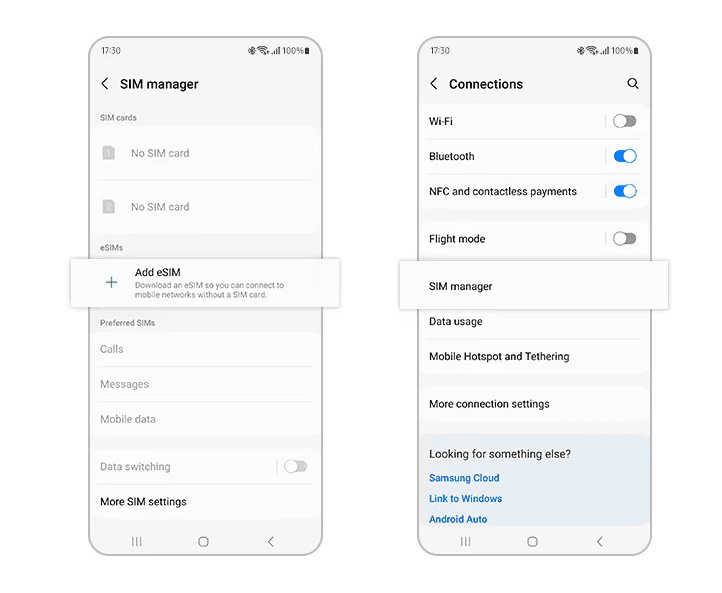
**長い答え:**eSIM をインストールするには、事前に割り当てられたプランをインストールする、QR コードを使用する、または手動入力する 3 つの方法があります。どの方法を使用する場合でも、インストールを実行するには、デバイスをインターネット (Wi-Fi またはモバイル データ ネットワーク経由) に接続する必要があることに注意してください。
事前に割り当てられたプランをインストールする
デバイスに事前に割り当てられたプランがある場合は、インストールするのは非常に簡単です。
a. デバイスで、設定 > 接続 > SIMカードマネージャー
b. 選択モバイルプランを追加利用可能なプランを検索するまで待ちます
c. プランを選択し、画面の指示に従います
QRコードのインストール
ほとんどの eSIM プロバイダーは、購入が完了するとインストール QR コードを提供します。eSIM を主に旅行用に購入する場合 (現地での日常使用ではなく)、ほとんどの場合、インストールにはこの方法が使用されます。
a. QRコードを印刷するか、別の画面に表示する
b. デバイスで、設定 > 接続 > SIMカードマネージャー
c. 選択モバイルプランを追加
d. 選択キャリアQRコードをスキャン
e. QRコードをスキャンする
手動入力
通常、手動入力による eSIM のインストールは推奨されません。ただし、何らかの理由で手動入力を希望する場合 (または QR コード方式が機能しない場合) は、次の手順に従ってください。
a. QRコードを印刷するか、別の画面に表示する
b. デバイスで、設定 > 接続 > SIMカードマネージャー
c. 選択モバイルプランを追加
d. 選択キャリアQRコードをスキャン次に選択アクティベーションコードを入力
e. サービスプロバイダーから提供された情報を入力します。
4. 別のデバイスから eSIM を転送できますか?
短い答え: 場合によります。
長い答え:Samsung Galaxyデバイス間でeSIMを転送するサポートはありますが、通常はサービスプロバイダーの制限や制約の対象となります。デバイス(またはプロバイダー)を切り替える場合は、デバイス間で簡単に転送できるかどうかプロバイダーに確認してください。Nomad eSIMできないデバイス間で転送できます。
デバイス間で eSIM を簡単に転送できることを確認したら、既存の eSIM を古い Galaxy デバイスから新しい Galaxy S23 電話に転送する方法を説明します。
a. QRコードを印刷するか、別の画面に表示する
b. デバイスで、設定 > 接続 > SIMカードマネージャー
c. 選択別のデバイスからSIMを転送する
d. 古い携帯電話で、移行手順に従ってください。
eSIM を転送すると、古いデバイスでは使用できなくなることに注意してください。また、iOS から Samsung に切り替える場合は、サービス プロバイダーに転送の支援を依頼する必要があります。